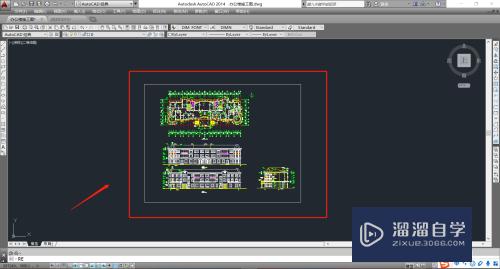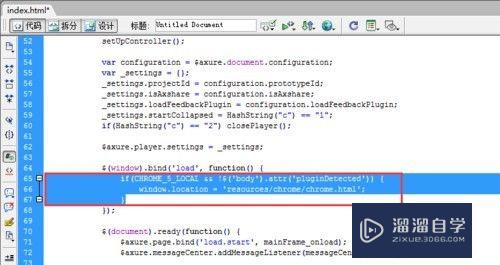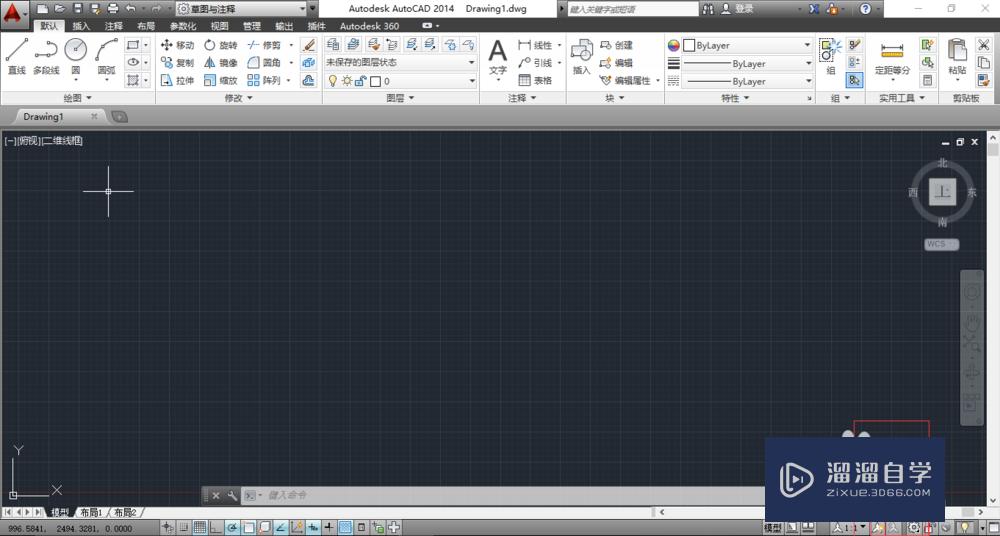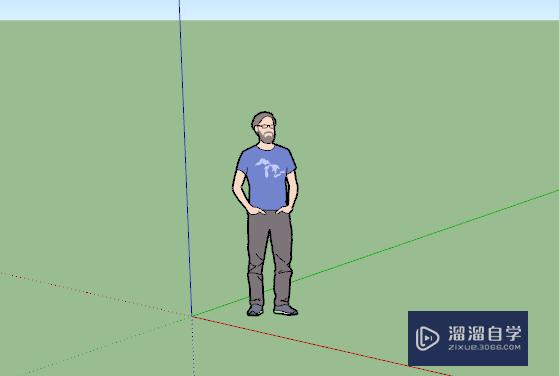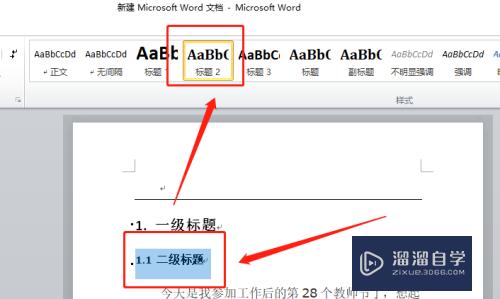如何利用Axure制作美轮美奂的椭圆矩形框(如何利用axure制作美轮美奂的椭圆矩形框架)优质
如何利用Axure制作美轮美奂的椭圆矩形框?下面小渲就给大家演示下。利用Axure rp 8设计软件实现以下场景:(1)椭圆角矩形(2)绿色填充(3)有阴影。文字加粗操作如下:
如果您是第一次学习“Axure RP”那么可以点击这里。免费试学Axure RP最新课程>>

工具/软件
硬件型号:联想(Lenovo)天逸510S
系统版本:Windows7
所需软件:Axure RP
方法/步骤
第1步
打开Axure RP 8设计软件。在基本元件中找到“矩形3”。拖曳一个到画布上。如下图所示:
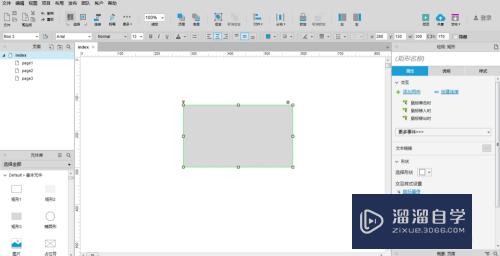
第2步
选中矩形3框。设置矩形框名称为“bg”。如下图所示:

第3步
选中矩形框。选择填充色为绿色。如下图所示:
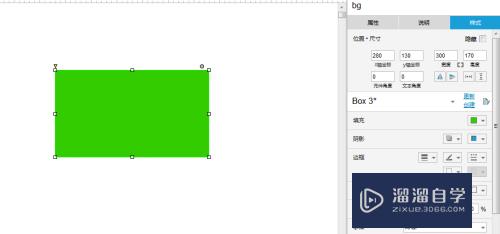
第4步
选中矩形框。设置圆角半径为“20”。如下图所示:
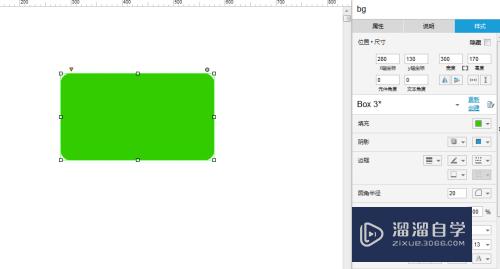
第5步
选中矩形框。设置阴影样式和边框粗细。如下图所示:
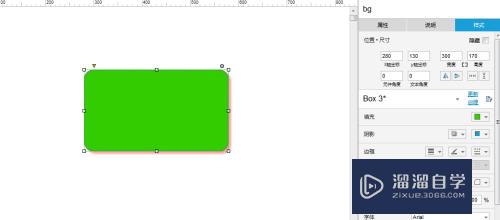
第6步
在矩形框中填写文字“圆角矩形”。然后设置字体样式和大小。设置完毕后预览该模型。如下图所示:

以上关于“如何利用Axure制作美轮美奂的椭圆矩形框(如何利用axure制作美轮美奂的椭圆矩形框架)”的内容小渲今天就介绍到这里。希望这篇文章能够帮助到小伙伴们解决问题。如果觉得教程不详细的话。可以在本站搜索相关的教程学习哦!
更多精选教程文章推荐
以上是由资深渲染大师 小渲 整理编辑的,如果觉得对你有帮助,可以收藏或分享给身边的人
本文标题:如何利用Axure制作美轮美奂的椭圆矩形框(如何利用axure制作美轮美奂的椭圆矩形框架)
本文地址:http://www.hszkedu.com/70062.html ,转载请注明来源:云渲染教程网
友情提示:本站内容均为网友发布,并不代表本站立场,如果本站的信息无意侵犯了您的版权,请联系我们及时处理,分享目的仅供大家学习与参考,不代表云渲染农场的立场!
本文地址:http://www.hszkedu.com/70062.html ,转载请注明来源:云渲染教程网
友情提示:本站内容均为网友发布,并不代表本站立场,如果本站的信息无意侵犯了您的版权,请联系我们及时处理,分享目的仅供大家学习与参考,不代表云渲染农场的立场!